「有一條短信,我一收到就刪了。今天我可能不小心把它‘隱藏’了。現在我好像看不到那個號碼發來的短信了。我沒留意那個號碼,所以沒有歷史記錄。有辦法恢復嗎?”
- Apple 支持社區
許多人可能會隱藏自己的訊息,以保護自己的隱私不被他人知曉,並防止重要資訊外洩。有趣的是,任何你找不到的東西,突然就變得重要而有用,尤其是那些你不確定是否在 iPhone 上隱藏或刪除了的曾經無用的信息。
我們的文章主要介紹如何在iPhone上尋找隱藏或已刪除的訊息。既然您已經閱讀到這裡,請繼續閱讀以下內容,以恢復丟失的訊息。
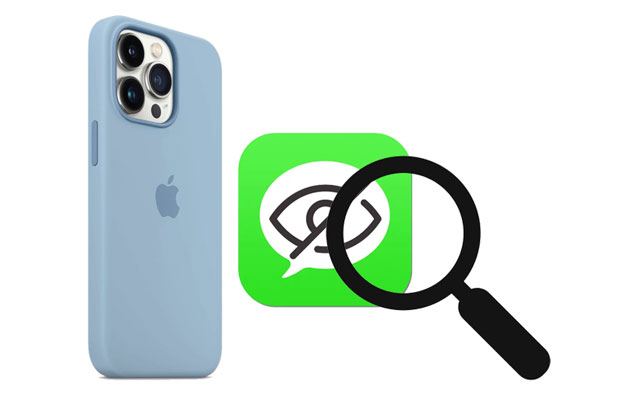
以下兩種方法可以幫助您在 iPhone 上找到隱藏的訊息。但是,這些方法實際上都無法隱藏您的訊息。您仍然會在「訊息」應用程式中看到您的簡訊。
啟用「過濾未知寄件者」後,未儲存在聯絡人中的號碼的訊息將會移至單獨的清單中。
如何在iPhone上尋找隱藏的簡訊?步驟如下:
步驟 1. 在 iPhone 上開啟「訊息」並切換到「未知寄件者」部分。
步驟2.檢查是否有遺失的訊息。
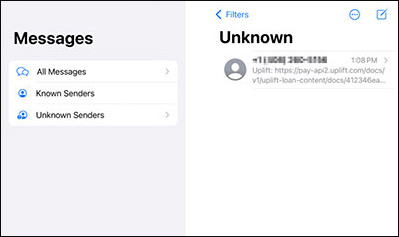
想知道如何在 iPhone 上閱讀隱藏的簡訊嗎?不妨試試 Spotlight 搜索,找到那些可能不直接顯示的對話。
以下是使用 Spotlight 搜尋檢查 iPhone 上隱藏訊息的方法:
步驟1.開啟「設定」>「一般」>「Spotlight 搜尋」。
步驟2. 啟用「訊息」並輸入您希望尋找的簡訊的關鍵字。
步驟3.從顯示的對話中選擇正確的對話。

在了解如何在 iPhone 上尋找隱藏的簡訊後,您可能還會考慮如何在 iPhone 上取消隱藏簡訊。以下步驟將向您展示如何顯示簡訊。
步驟1.開啟「設定」應用程式並導航至「通知」部分。
第 2 步。向下捲動選擇“訊息”>“允許通知”以在螢幕上接收和預覽通知。
步驟3.在“警報”下,您可以選擇“鎖定螢幕、通知中心、橫幅”,或全選。
步驟4.在「選項」下,按一下「顯示預覽」>「始終」。

以下是四種可行的解決方案,可協助您在 iPhone 上取消隱藏已刪除的郵件。您可以根據自己的情況選擇合適的方法。
從iOS 16 開始,「資訊」應用程式引入了「最近刪除」功能,可讓您在 30 天內恢復已刪除的對話。這是在 iPhone 上查看隱藏或已刪除資訊的最簡單方法之一。
以下是如何從「最近刪除」資料夾中取消隱藏 iPhone 上已刪除的郵件:
步驟1.開啟「訊息」應用程式。
第 2 步。點選“編輯”>“顯示最近刪除”。

步驟3.選擇要恢復的訊息。
步驟4.點選「恢復」將其移回您的收件匣。
假設你的iPhone 簡訊意外消失,而你又沒有「資訊」應用程式的備份。你可以使用Coolmuster iPhone Data Recovery, 無需備份即可恢復 iPhone 上已刪除的簡訊。除了短信,你還可以恢復已刪除的聯絡人,並將現有資料匯出到電腦。
iPhone資料復原的亮點:
* 以 HTML 和 CSV 等可讀格式將已刪除的聯絡人和訊息從 iPhone 還原到電腦。
*從您的iOS裝置、iTunes 或 iCloud 備份還原遺失或刪除的檔案。
* 檢索重要文件,如聯絡人、簡訊、照片、WhatsApp 訊息、筆記等。
* 預覽所有內容並選擇性地恢復或匯出所需的項目。
*支援iOS 5到最新的iOS 26/18,例如最新的iPhone 16/15/14/13/12/11,以及更早的型號。
以下是在沒有備份的情況下在 iPhone 上取消隱藏已刪除訊息的方法:
01在電腦上安裝並開啟軟體,用USB線將iPhone連接到電腦。然後,根據需要在iPhone上信任電腦。

02連接後,您將看到資料選擇介面。選擇「訊息」和其他要掃描的資料類型,然後點選「開始掃描」按鈕。

03掃描完成後,在左側面板中選擇“訊息”,預覽所有短信,並勾選您想要恢復的項目。接下來,點選下方的「恢復到電腦」按鈕,即可將資料儲存到電腦上。

影片教學:
假設您在刪除之前已將所有訊息同步到 iCloud 。在這種情況下,您可以從 iCloud 備份中檢索已刪除的訊息。
以下是如何從 iCloud 備份中檢查 iPhone 上隱藏或刪除的訊息:
步驟1. 前往「設定」> 點選您的姓名>「iCloud」>「iCloud 備份」> 檢查上次備份時間是否在刪除之前。
步驟2. 返回「設定」頁面 > 點選「一般」>「重設」>「刪除所有內容和設定」>「立即刪除」。然後,請等待裝置擦除完成。
步驟 3. 依照螢幕上的指示設定您的 iPhone,直到到達「應用程式和資料」畫面。
步驟4.點選「從 iCloud 備份還原」選項>輸入您的 Apple ID 密碼>並選擇最新的備份檔。
步驟5.點選「恢復」開始恢復過程。完成後,檢查已刪除的訊息是否已恢復到您的iPhone上。

如果您之前使用 iTunes 備份過 iPhone,且 iTunes 備份檔案包含已刪除的訊息,則此方法有效。以下是如何從 iTunes 備份中查看隱藏或已刪除的訊息:
步驟 1. 將 iPhone 插入電腦並啟動 iTunes。
第 2 步。在左上角選擇您的 iPhone,然後按一下「摘要」下的「恢復備份」。
步驟3. 選擇最相關的備份檔案並點選「還原」。如果系統提示,請確認您的密碼。

如果您想在 Facebook Messenger 過濾陌生人對話之前找到隱藏的訊息,請參考以下步驟。
如何使用 Facebook 查看 iPhone 上隱藏的訊息?
步驟 1. 在您的 iPhone 上執行 Facebook Messenger 應用程式。
步驟2. 點擊底部的“我”>“聯絡人”>“訊息請求”,您將看到未讀和已過濾的訊息請求。
步驟 3. 點選「檢視過濾的請求」選項 > 選擇一則訊息 > 然後點選「接受」將其移至收件匣。
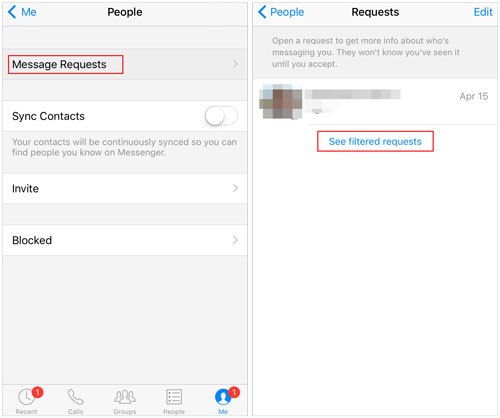
我們為您提供全面的指南,講解如何在 iPhone 上找到隱藏或已刪除的訊息。如果上述解決方案對您有用,請與更多人分享本教學。如果您在使用Coolmuster iPhone Data Recovery遇到任何問題,您也可以在下方留言告訴我們。我們將盡快與您聯繫。
相關文章:
如何在 iPhone 上搜尋簡訊/iMessage(4 種有效方法)
如何透過 4 種簡單方法檢索 iPhone 上已刪除的 Kik 訊息?





